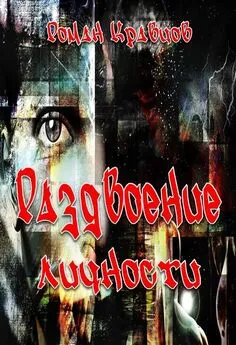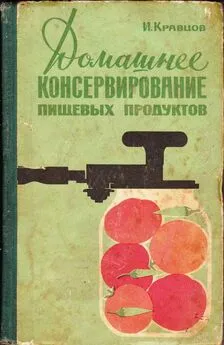Роман Кравцов - Домашний компьютер
- Название:Домашний компьютер
- Автор:
- Жанр:
- Издательство:неизвестно
- Год:неизвестен
- ISBN:нет данных
- Рейтинг:
- Избранное:Добавить в избранное
-
Отзывы:
-
Ваша оценка:
Роман Кравцов - Домашний компьютер краткое содержание
Сегодня персональный компьютер (ПК) стал таким же естественным предметом бытовой техники в домах и квартирах, как телевизор, микроволновая печь, стиральная машина и т. д. Всем известно, что ПК имеют разную конфигурацию и комплектующие. Это влияет на стоимость модели. Многие из нас покупают «умную машину», особенно не задумываясь, так ли нужны те опции, которыми оборудовал ПК изготовитель?! Вы готовы платить деньги за воздух?
Эта книга о том, как сэкономить собственные средства и выбрать по-настоящему ПЕРСОНАЛЬНЫЙ компьютер, который оправдает ожидания всех домочадцев без исключения. С ее помощью вы научитесь виртуозно владеть необходимыми компьютерными программами и разбираться во всех технических нюансах. Теперь для вас не составит труда обнаружить и устранить поломку в ПК и любой «глюк».
Издание будет интересно и полезно как «чайникам», так и спецам.
Домашний компьютер - читать онлайн бесплатно ознакомительный отрывок
Интервал:
Закладка:
Для этого:
1. Щелкните по строке с нужным объектом в таблице обнаруженных инфекций правой клавишей мыши. Для выделения объектов в списке отчета дополнительно используются следующие клавиши и комбинации клавиш:
• Insert– выделить объект с перемещением курсора на следующую позицию.
• Ctrl+ А– выделить все.
• кнопка на цифровой клавиатуре– инвертировать выделение.
2. В открывшемся контекстном меню (рис. 7.3) выберите действие, которое вы хотите предпринять.
Рис. 7.33. При выборе варианта Вылечитьнеобходимо также выбрать действие, которое будет предпринято в случае невозможности лечения. Настраиваемые параметры программы
Настройки программы по умолчанию являются оптимальными для большинства применений, их не следует изменять без необходимости.
Для того чтобы изменить настройки программы, нужно:
1. Выберите в главном меню программы пункт Настройки,после чего в открывшемся подменю выберите пункт Изменить настройки.Откроется окно настроек, содержащее несколько вкладок (рис. 7.4).
Рис. 7.42. Внесите необходимые изменения. При необходимости нажимайте на кнопку Применить.
3. По окончании редактирования настроек нажмите на кнопку ОКдля сохранения внесенных изменений или на кнопку Отменадля отказа от них.
Настройки по умолчанию Dr.Web для рабочих станций являются оптимальными для режима, в котором сканирование производится по запросу пользователя. Программа наиболее полно и подробно сканирует выбранные объекты, информируя пользователя обо всех зараженных или инфицированных объектах и предоставляя ему предпринять решение о реакции на их обнаружение. Исключением являются объекты, содержащие программы-шутки, потенциально-опасные программы и программы взлома: для них по умолчанию предусмотрено игнорирование. Однако в случае, когда сканирование производится без участия пользователя, могут найти применение настройки, обеспечивающее автоматическую реакцию программы на обнаружение инфекций.
Настройка реакции программы на обнаружение зараженных объектовПерейдите в окне настроек на вкладку Действия(рис. 7.5).
Рис. 7.51. Выберите в раскрывающемся списке Инфицированные объектыреакцию программы на обнаружение инфицированного объекта. Наиболее пригодным для автоматического режима является значение Вылечить.
2. Выберите в раскрывающемся списке Неизлечимые объектыреакцию программы на обнаружение неизлечимого объекта. Это действие аналогично рассмотренному в предыдущем пункте, с той разницей, что вариант Вылечитьотсутствует. В большинстве случаев наиболее пригодным является вариант Переместить.
3. Выберите в раскрывающемся списке Подозрительные объектыреакцию программы на обнаружение подозрительного объекта (полностью аналогично предыдущему пункту). Здесь рекомендуется установить значение Информировать.
4. Аналогично настраивается реакция программы на обнаружение объектов, содержащих рекламные программы, программы дозвона, программы-шутки, потенциально опасные программы и программы взлома и при обнаружении вирусов или подозрительного кода в файловых архивах, контейнерах и почтовых ящиках.
5. Снимите флажок Запрос подтверждения,чтобы программа выполняла предписанное действие без предварительного запроса.
Сторож SpIDer Guard для WindowsПо умолчанию сторож запускается автоматически при каждой загрузке Windows, при этом запущенный сторож не может быть выгружен в течение текущего сеанса Windows. При необходимости отключить на некоторое время сторож (например, при выполнении критически чувствительного к загрузке процессора задания в реальном масштабе времени) следует отменить настройку автоматического запуска сторожа (это действие описывается ниже) и после этого перезапустить Windows.
При настройках по умолчанию сторож «на лету» проверяет открываемые файлы (для файлов на жестком диске – только при открытии на запись, для файлов на сменных носителях – всегда), при этом каждый файл проверяет аналогично сканеру, однако с более «мягкими» условиями проверки. Кроме того, сторож постоянно отслеживает действия запущенных процессов, характерные для вирусов, и при их обнаружении блокирует процессы с сообщением пользователю.
В случае обнаружения инфекции SpIDer выводит окно, в котором содержится путь к инфицированному объекту (рис. 7.6).
Рис. 7.6Состав доступных реакций зависит от обнаруженной инфекции. Реакции Лечить, Переименовать, Переместитьи Удалитьаналогичны таким же реакциям сканера. При нажатии на кнопку Запретитьзараженный файл помечается Windows как недоступный. При нажатии на кнопку Выключитьделается попытка корректного завершения работы Windows. SpIDer Mail для рабочих станций Windows
Почтовый сторож SpIDer Mail для рабочих станций Windows по умолчанию включается в состав устанавливаемых компонентов, постоянно находится в памяти и автоматически перезапускается при загрузке Windows. Его основная задача – автоматически перехватывает все обращения любых почтовых программ вашего компьютера к почтовым серверам.
Любое входящее письмо вместо почтового клиента получает антивирусный почтовый сторож и подвергает антивирусному сканированию с максимальной степенью подробности. При отсутствии вирусов или подозрительных объектов оно передается почтовой программе «прозрачным» образом – так, как если бы оно поступило непосредственно с сервера. Аналогично исходящие письма проверяются до отправки на сервер.Как защитить свой компьютер в Интернете
Мне всегда казалось почти невероятным, что кто-то сможет проникнуть в мой компьютер, пока я нахожусь в Интернете! Во-первых, кому это надо, во-вторых, чтобы это сделать, нужно обладать достаточно высокой квалификацией. И, в-третьих, вряд ли профессионал будет этим заниматься. Но как оказалось, я сильно в этом ошибался! Если компьютер настроен и сконфигурирован неправильно, то не надо обладать большими познаниями для того, чтобы в него проникнуть из Интернета, да и желающих было – хоть отбавляй! Нет, пока в мой компьютер никто не проник, но только потому, что я вовремя спохватился и постарался как можно лучше защитить свой компьютер от проникновения извне.
Мне хочется задать вам вопрос: есть ли у вас уверенность в правильной настройке вашего компьютера и что пока вы смотрите странички, получаете почту или скачиваете программу, «хакер» не пытается украсть ваш пароль на доступ в Интернет или просто напакостничать? Не задумывались об этом, а зря. Мне уверенности прибавил достаточно простой в установке и настройке персональный файрволл «Outpust Firewall Pro » компании Agnitum. Помимо защиты моего компьютера, он удаляет еще ужасно надоедливые рекламные баннеры, «убивает» всплывающие окна, отслеживает все попытки проникнуть в мой компьютер из Интернета и выполняет много разных других задач.
Читать дальшеИнтервал:
Закладка: